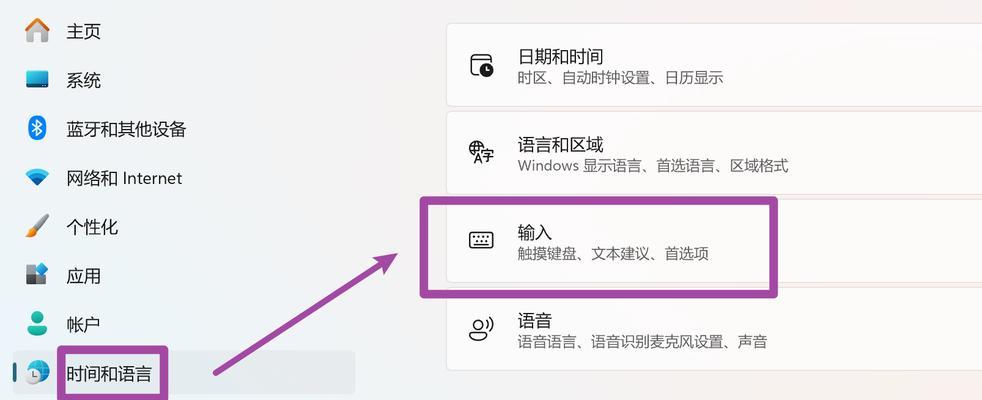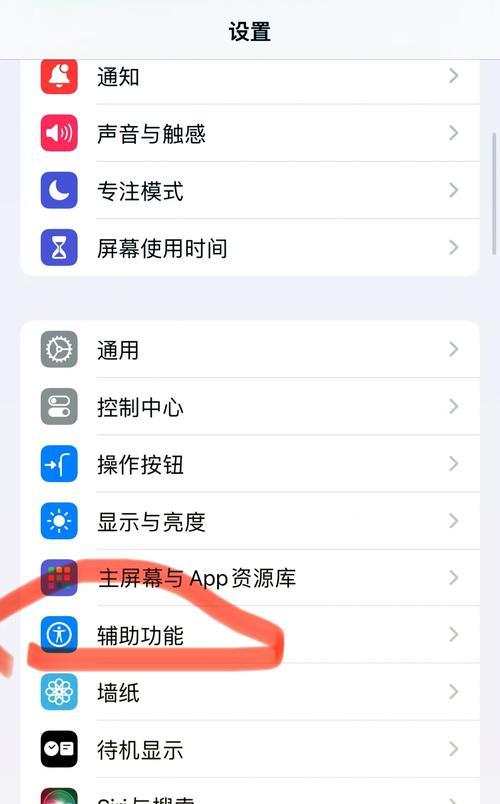当我们使用联想笔记本电脑时,偶尔会遇到无声的情况。这可能会给我们的工作、学习和娱乐带来不便。在本文中,我们将介绍一些解决方法,以帮助您调整联想笔记本电脑的设置,恢复声音。只需跟随以下简单步骤,您就可以轻松解决这个问题。
检查音量设置
请确保您的联想笔记本电脑的音量设置没有被意外地关闭或调低。点击任务栏上的音量图标,将鼠标移到滑动条上,确保音量已经调高。
检查静音按钮
有时候,我们可能会不小心按到笔记本电脑上的静音按钮。查找并按下笔记本电脑上的静音按钮,以确保它没有被误触发。
检查外部设备
如果您在使用外部设备(如扬声器或耳机),请确保它们已正确连接并打开,并且音量调整到合适的位置。
检查驱动程序
有时候,声音问题可能是由于驱动程序问题引起的。打开“设备管理器”,找到“音频输入和输出”选项,确保声卡驱动程序已正确安装并正常运行。
升级驱动程序
如果您发现声卡驱动程序需要更新,可以尝试下载最新的驱动程序并安装。访问联想官方网站或声卡制造商的网站,下载适用于您的笔记本电脑型号的最新驱动程序。
检查默认播放设备
点击任务栏上的音量图标,选择“播放设备”。确保正确的播放设备被选中,例如内置扬声器或外部设备。
禁用和启用音频设备
在“播放设备”窗口中,找到您的音频设备,右键单击并选择“禁用”。等待片刻后再次右键单击该设备,选择“启用”。这有时可以帮助解决声音问题。
重启音频服务
打开“运行”对话框(Win+R),输入“services.msc”,回车打开服务列表。找到“Windows音频”或类似的服务,右键单击并选择“重启”。
检查系统更新
有时候,声音问题可能是由于系统未进行最新更新引起的。打开“设置”菜单,选择“更新和安全性”,点击“检查更新”,确保系统已经安装了所有可用的更新。
使用系统还原
如果您之前的音频设置正常工作,并且问题突然出现,您可以尝试使用系统还原。打开“控制面板”,选择“系统与安全”,点击“系统”,选择“系统保护”,然后点击“系统还原”。
扫描病毒
某些恶意软件可能会干扰音频功能。运行安全软件,进行全面的病毒扫描以确保您的电脑没有受到任何威胁。
重装操作系统
如果您经过多次尝试后仍无法解决问题,您可以考虑备份重要数据后进行操作系统的重新安装。这将帮助恢复默认的音频设置。
联系技术支持
如果您尝试了以上所有方法仍然无法解决问题,最好联系联想的技术支持团队,他们将为您提供进一步的帮助和指导。
寻求专业帮助
如果您不熟悉电脑维修或软件问题,您可以考虑寻求专业的计算机维修服务中心或技术人员的帮助,他们将帮助您快速解决问题。
当联想笔记本电脑没有声音时,我们可以通过检查音量设置、静音按钮、外部设备、驱动程序、默认播放设备等方法逐步排除故障。如果问题仍然存在,可以尝试系统还原、扫描病毒、重装操作系统,并最终寻求技术支持或专业帮助。通过这些方法,我们可以轻松地解决联想笔记本电脑无声的问题,使我们的使用体验更加顺畅。